| 谷歌浏览器怎么改成简体中文?谷歌浏览器英文设置简体中文教程 | 您所在的位置:网站首页 › qq浏览器英文版怎么改中文版 › 谷歌浏览器怎么改成简体中文?谷歌浏览器英文设置简体中文教程 |
谷歌浏览器怎么改成简体中文?谷歌浏览器英文设置简体中文教程
|
当前位置:系统之家 > 系统教程 > 谷歌浏览器怎么改成简体中文
谷歌浏览器怎么改成简体中文?谷歌浏览器英文设置简体中文教程
时间:2023-05-21 10:37:54 作者:娜娜 来源:系统之家 1. 扫描二维码随时看资讯 2. 请使用手机浏览器访问: https://m.xitongzhijia.net/xtjc/20230521/290144.html 手机查看 评论 反馈  网盘下载
Windows12最新原版ISO下载(暂未上线) V2023
网盘下载
Windows12最新原版ISO下载(暂未上线) V2023
大小:5.26 GB类别:Windows 11系统 谷歌浏览器怎么改成简体中文?有用户的谷歌浏览器是英文状态,对于英语不好的用户来说,使用起来会比较吃力,因此我们需要手动将语音设置会中文,那么应该如何操作呢?下面小编就为大家演示下谷歌浏览器英文设置简体中文的方法,希望对大家有所帮助。 具体操作如下: 1、当我们进入到谷歌浏览器之后,你可以点击右上角的竖着的【…】图标,你会看到该图标下都是英文来显示的,如图所示。 
2、想要更改语言的话,那么我们需要在该选项窗口中,将【settings】这个选项进行鼠标左键单击进入到设置页面中。 
3、进入到设置页面之后,在左侧的位置将【languages】这个选项进行点击一下,将该选项卡的一些设置选项展现出来。 
4、打开之后,你会看到右侧有我们需要设置的语言选项窗口,在该窗口中我们需要将【Chinese simplified】这个选项后面的竖着的【…】图标点击一下。 
5、在打开的小窗口中,将第一个选项进行勾选,该选项是指的是将该语言设置为谷歌浏览器的默认语言。 
6、当我们勾选之后,我们需要将谷歌浏览器关闭,之后重新启动,这时再重新打开右上角的设置下拉选项窗口,可以看到我们的设置相关选项就是以简体中文来显示的,如图所示。 
以上就是系统之家小编为你带来的关于“谷歌浏览器怎么改成简体中文?”的全部内容了,更多精彩内容请关注系统之家官网。 标签 浏览器教程 谷歌浏览器谷歌浏览器如何保存网页?谷歌浏览器保存网页的方法 下一篇 > 谷歌浏览器怎么开启后台同步功能?谷歌浏览器打开后台同步功能方法 相关教程 谷歌浏览器安全保护怎么关闭? 谷歌浏览器内存不足,无法打开此网页怎么解决... 谷歌浏览器如何设置允许弹出窗口? 谷歌浏览器如何设置允许弹出窗口? 谷歌浏览器如何更改默认主页-谷歌浏览器更改... 谷歌浏览器怎么关闭网页声音-谷歌浏览器关闭... 浏览器广告太多,教你在谷歌浏览器安装广告拦... 谷歌浏览器怎么倍速播放视频? 谷歌浏览器怎么安装倍速插件? 谷歌浏览器插件标记为恶意扩展程序怎么办?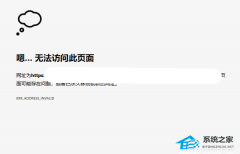
浏览器错误代码ERR_ADDRESS_INVALID的解决方法 
谷歌浏览器怎么倍速播放视频? 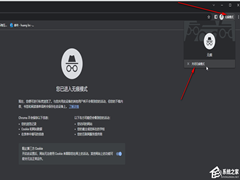
谷歌浏览器背景变黑怎么设置回来?谷歌浏览器界面变黑色的解决方法 
谷歌浏览器怎么安装倍速插件? 发表评论共0条  没有更多评论了
没有更多评论了
评论就这些咯,让大家也知道你的独特见解 立即评论以上留言仅代表用户个人观点,不代表系统之家立场 |
【本文地址】